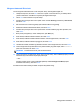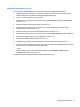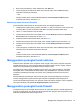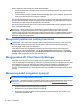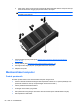User Guide - Windows 8
Mengeset katasandi DriveLock
Untuk mengeset katasandi DriveLock di Computer Setup, ikuti langkah-langkah ini:
1. Hidupkan komputer, lalu tekan esc saat muncul pesan “Press the ESC key for Startup Menu”
(Tekan tombol ESC untuk Menu Penyalaan) di bagian bawah layar.
2. Tekan f10 untuk memasuki Computer Setup.
3. Gunakan alat penunjuk atau tombol panah untuk memilih Security (Keamanan) > DriveLock,
lalu tekan enter.
4. Klik Set DriveLock Password (global) (Set Katasandi DriveLock [global]).
5. Masukkan katasandi Administrator BIOS, lalu tekan enter.
6. Gunakan alat penunjuk atau tombol panah untuk memilih harddisk yang akan diproteksi, lalu
tekan enter.
7. Baca pesan peringatannya. Untuk melanjutkan, pilih YES (YA).
8. Saat diminta, ketikkan katasandi master, lalu tekan enter.
9. Saat diminta, ketikkan kembali katasandi master untuk mengkonfirmasi, lalu tekan enter.
10. Saat diminta, ketikkan katasandi pengguna, lalu tekan enter.
11. Jika diminta kembali, ketikkan lagi katasandi master untuk mengkonfirmasi, lalu tekan enter.
12. Untuk mengkonfirmasi proteksi DriveLock pada harddisk yang telah dipilih, ketik DriveLock
pada ruas konfirmasi, lalu tekan enter.
CATATAN: Konfirmasi DriveLock peka huruf besar/kecil.
13. Untuk menyimpan perubahan dan keluar dari Computer Setup, klik ikon Save (Simpan) di sudut
kiri bawah layar, kemudian ikuti petunjuk pada layar.
– atau –
Gunakan tombol panah untuk memilih File (Berkas) > Save Changes and Exit (Simpan
Perubahan dan Keluar), lalu tekan enter.
Perubahan akan terlihat hasilnya setelah komputer dinyalakan ulang.
Menggunakan katasandi 71